Có thể khắc phục sự cố "một bản cập nhật khác đang diễn ra" bằng cách làm theo các bước sau:
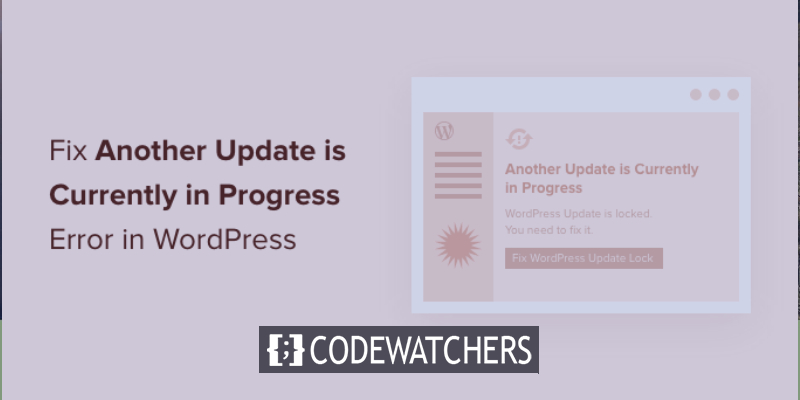
Nó ngăn bạn nâng cấp WordPress vì thông báo lỗi này. Theo quy định, nó sẽ tự biến mất. Tuy nhiên, nếu không, bạn sẽ phải sửa chữa thủ công.
Hướng dẫn từng bước về cách giải quyết vấn đề " một bản cập nhật khác hiện đang được xử lý" trong WordPress được cung cấp trong các đoạn sau, vì vậy hãy đọc tiếp.
Lỗi "Cập nhật khác hiện đang được tiến hành": Điều gì gây ra điều này
Người dùng cố gắng bắt đầu một quá trình nâng cấp khác trong khi các bản cập nhật WordPress cốt lõi đang diễn ra ở chế độ nền sẽ thấy thông báo này.
Tạo trang web tuyệt vời
Với trình tạo trang miễn phí tốt nhất Elementor
Bắt đầu bây giờCơ sở dữ liệu WordPress của bạn sẽ tự động bị khóa trong suốt quá trình nâng cấp lõi. Để tránh các sự cố WordPress hoặc mất dữ liệu quan trọng, khóa cơ sở dữ liệu này ngăn bạn thực hiện nhiều bản cập nhật cùng một lúc.
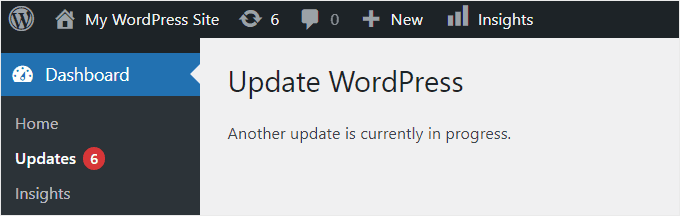
Thông báo này sẽ bị xóa sau 15 phút, tùy điều kiện nào đến trước, sau khi hoàn tất thủ tục cập nhật. Tuy nhiên, nếu bạn không thể xóa tin nhắn, bạn sẽ phải thực hiện thủ công.
Dưới đây là cách giải quyết thông báo sự cố "một bản cập nhật khác hiện đang được xử lý" trong WordPress, vì vậy chúng ta hãy đi sâu vào.
Sửa lỗi "Đang tiến hành cập nhật khác" trong WordPress
Tệp 'core updater.lock' trong cơ sở dữ liệu WordPress của bạn phải bị xóa nếu bạn đang gặp sự cố cập nhật khác. Sử dụng phpMyAdmin làm cho quá trình này trở nên dễ dàng.
Sao lưu trang web kỹ lưỡng trước khi thực hiện bất kỳ sửa đổi nào đối với cơ sở dữ liệu hoặc tệp chủ đề WordPress của bạn. Xem hướng dẫn của chúng tôi về cách sao lưu trang web WordPress của bạn để biết thêm thông tin.
Bước đầu tiên là đăng nhập vào bảng điều khiển cPanel của tài khoản lưu trữ WordPress của bạn.
Nó có thể khác trên màn hình của bạn nếu bạn đang sử dụng một công ty lưu trữ khác vì chúng tôi sẽ thử nghiệm với BlueHost.
Bạn sẽ cần phải chuyển đến phía bên trái của bảng điều khiển Bluehost và nhấp vào tùy chọn Nâng cao. Tiếp theo, nhấp vào biểu tượng ' phpMyAdmin ' trong khu vực ' Cơ sở dữ liệu '. Nếu bảng điều khiển lưu trữ của bạn không có tùy chọn phpMyAdmin, bạn nên tìm kiếm sự hỗ trợ từ nhóm hỗ trợ của công ty lưu trữ của bạn.
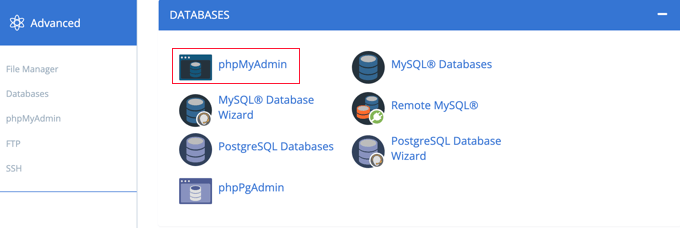
Để truy cập cơ sở dữ liệu WordPress của bạn, trước tiên bạn phải mở chương trình phpMyAdmin. Khi bạn chọn một cơ sở dữ liệu, các bảng của cơ sở dữ liệu sẽ được hiển thị.
Bước tiếp theo là duyệt đến các bảng tùy chọn WordPress (tùy chọn wp) bằng cách nhấp vào nút 'Duyệt qua' bên cạnh chúng.
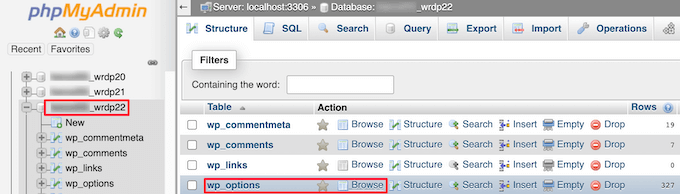
Với điều này, bạn có thể xem mọi hàng trong bảng lựa chọn.
Để xóa tùy chọn có tên 'core updater.lock', hãy định vị hàng và nhấp vào nút xóa bên cạnh tên của tùy chọn trong bảng.

Các hàng trong cơ sở dữ liệu của bạn bây giờ sẽ tự động bị xóa bởi phpMyAdmin.
Trang web WordPress của bạn sẽ trở lại bình thường khi bạn quay lại và bạn có thể tiếp tục cập nhật của mình.
Xem hướng dẫn dành cho người mới bắt đầu của chúng tôi về cách khắc phục sự cố WordPress nếu bạn vẫn gặp sự cố khác.
Vấn đề '' một bản cập nhật khác hiện đang được tiến hành '' của WordPress có thể khiến bạn bực bội, đặc biệt nếu bạn không biết cách tự giải quyết. Phần mềm thiết kế trang web tốt nhất và phần mềm trò chuyện trực tiếp tốt nhất cho doanh nghiệp nhỏ là hai tài nguyên hữu ích khác mà bạn có thể thấy hữu ích.




